 启动“安装过程中自动配置”
启动“安装过程中自动配置”
“安装过程中自动配置”将安装所选组件,并根据默认配置设置对这些组件进行配置。如果您不熟悉 Java ES,并且不能确定最适合您需求的配置,最好使用此选项。
-
单击“安装过程中自动配置”选项,然后单击“下一步”。
将显示“自定义安装”页面:
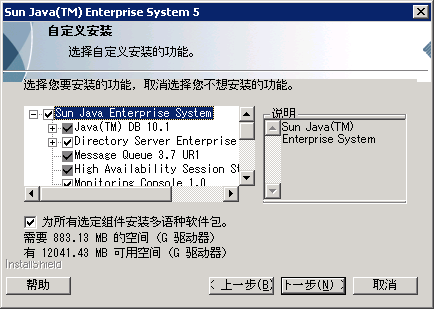
-
通过选中和取消选中相应的复选框,选择您希望自动安装和配置的组件。可以选择部分或全部组件:
-
选择所有组件。默认情况下,“产品选择”页面中的所有产品均被选中。
-
选择部分组件。首先取消选中 Java ES 旁的复选框,然后选中要安装组件旁的复选框。每选择一个组件,安装程序都会自动选择该选定组件所依赖的任何其他组件。
每个选择都需要安装附加的文件,因而会增加安装所需的磁盘空间。页面上会显示主机上可用的磁盘空间以及选定组件所需的磁盘空间。
-
选择“为所有选定组件安装多语种软件包”选项以安装语言软件包。
如果选择了某个 Web 应用程序(Access Manager 或 Portal Server),但未选择任何 Web 容器,将出现“Web 容器选择”页面。
-
-
选择一个 Web 容器,然后单击“确定”返回到“产品选择”页面。
-
请单击“下一步”继续。
将显示“管理员 Java ES 的设置”页面。
-
在相应的字段中键入“管理员用户 ID”和“管理员密码”,然后重新键入管理员用户密码。单击“下一步”。
注 –尽管在此页面中键入的值会被设置为默认值,但可在安装后配置过程中修改这些默认设置。
将显示“开始复制文件”页面。此页面还用于确认此安装会话的组件选择。
-
如果“所选产品”页面列出了即将安装和配置的所有组件,单击“下一步”。要更改组件选择,单击“上一步”,然后进行适当的更改。
将显示“安装状态”页面,并在随后显示“安装进度”页面。接下来将显示“配置进度”页面。此显示可能需要一些时间,具体取决于您的服务器设置。
完成组件的安装和配置后,将显示“信息”页面。
-
请单击“下一步”继续。
将显示“安装完成”页面。
-
单击“完成”退出安装。
- © 2010, Oracle Corporation and/or its affiliates
